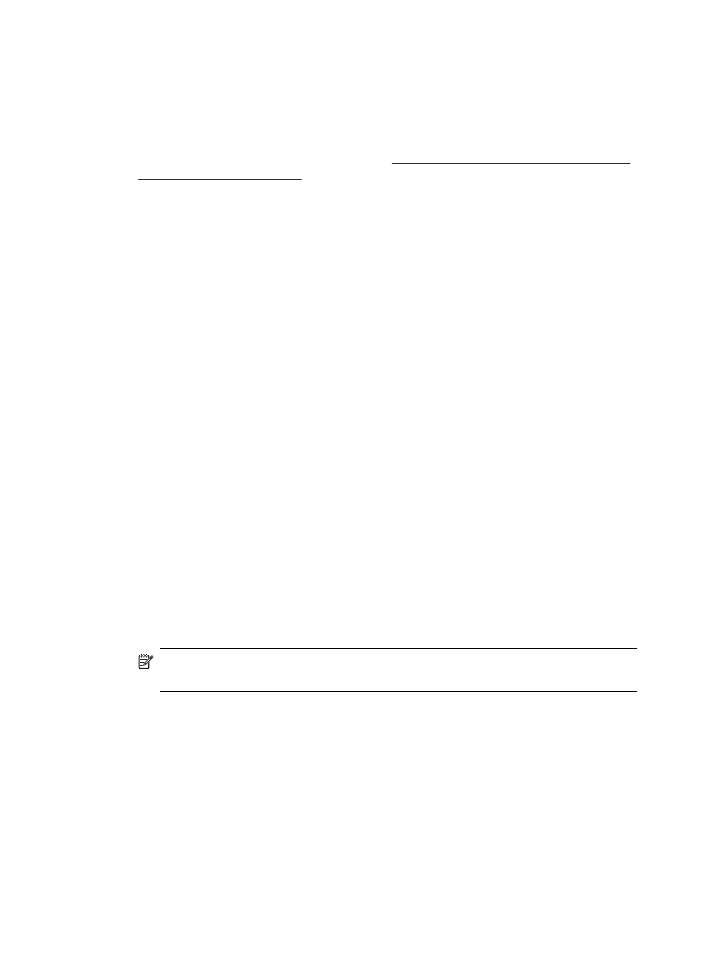
Uw firewall configureren voor gebruik met HP-apparaten
Een persoonlijke firewall, die beveiligingssoftware op uw computer uitvoert, kan de
netwerkcommunicatie tussen uw HP-apparaat en uw computer blokkeren.
Als u problemen ondervindt zoals:
•
Printer niet gevonden bij het installeren van HP-software
•
Kan niet afdrukken, afdruktaak zit vast in de wachtrij of de printer gaat offline
•
Fouten met scancommunicatie of berichten dat de scanner bezig is
•
Kan printerstatus op uw computer niet zien
De firewall voorkomt mogelijk dat uw HP-apparaat computers op uw netwerk laat weten
waar het kan worden gevonden. Als de HP-software het HP-apparaat tijdens de installatie
niet kan vinden (en u weet dat het HP-apparaat op het netwerk is), of u de HP-software
al met succes hebt geïnstalleerd en problemen ondervindt, probeert u het volgende:
1. Als u een computer gebruikt waarop Windows wordt uitgevoerd, gaat u in het
configuratieprogramma voor de firewall op zoek naar een optie om computers in het
lokale subnet (ook wel 'scope' of 'zone' genoemd) te vertrouwen. Door alle computers
op het lokale subnet te vertrouwen, kunnen computers en apparaten bij u thuis of op
kantoor met elkaar communiceren terwijl ze nog steeds worden beschermd voor het
internet. Dit is de eenvoudigste methode om te gebruiken.
2. Als u geen optie hebt om de computers op het lokale subnet te vertrouwen, kunt u
de inkomende UDP-poort 427 toevoegen aan de lijst toegestane poorten van uw
firewall.
Opmerking Niet bij alle firewalls is het nodig onderscheid te maken tussen
inkomende en uitgaande poorten, maar bij sommige wel.
Een ander veelvoorkomend probleem is dat de HP-software niet is ingesteld als
vertrouwde software door uw firewall om toegang te krijgen tot het netwerk. Dit kan
gebeuren als u 'blokkeren' hebt geantwoord in alle dialoogvensters van de firewall die
verschenen toen u de HP-software installeerde.
Als dit gebeurt en u een computer gebruikt met Windows, controleer dan of de volgende
programma's in de lijst met vertrouwde toepassingen van uw firewall staan: voeg ze toe
als ze ontbreken.
•
hpqkygrp.exe, in de directory C:\program files\HP\digital imaging\bin
•
hpqscnvw.exe, in de directory C:\program files\HP\digital imaging\bin
- or -
hpiscnapp.exe, in de directory C:\program files\HP\digital imaging\bin
Hoofdstuk 7
132
Een probleem oplossen
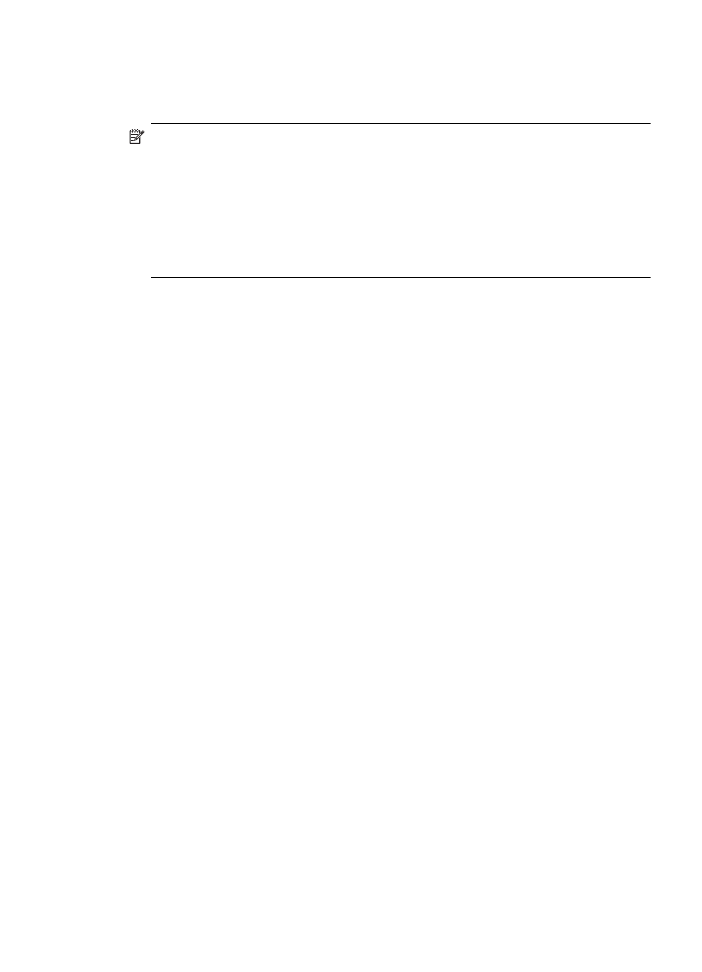
•
hpqste08.exe, in de directory C:\program files\HP\digital imaging\bin
•
hpqtra08.exe, in de directory C:\program files\HP\digital imaging\bin
•
hpqthb08.exe, in de directory C:\program files\HP\digital imaging\bin
Opmerking Raadpleeg de documentatie van uw firewall om te zien hoe u de
poortinstellingen van de firewall kunt configureren en hoe u HP-bestanden aan de
"vertrouwde" lijst kunt toevoegen.
Sommige firewalls blijven storen, zelfs nadat u ze uitschakelt. Als u problemen blijft
ondervinden nadat u de firewall hebt geconfigureerd zoals hierboven staat
beschreven en als u een computer gebruikt met Windows, moet u mogelijk de
installatie van de firewall-software ongedaan maken om het apparaat op het netwerk
te gebruiken.
Geavanceerde firewall-informatie
De volgende poorten worden ook gebruikt door uw HP-toestel en moeten mogelijk
worden geopend op de configuratie van uw firewall. Inkomende poorten (UDP) zijn
bestemmingpoorten op de computer terwijl uitgaande poorten (TCP) bestemmingpoorten
op het HP-toestel zijn.
•
Inkomende (UDP-) poorten: 137, 138, 161, 427
•
Uitgaande (TCP-) poorten: 137, 139, 427, 9100, 9220, 9500
De poorten worden gebruikt voor:
Afdrukken
•
UDP-poorten: 427, 137, 161
•
TCP-poort: 9100
Uploaden fotokaart
•
UDP-poorten: 137, 138, 427
•
TCP-poort: 139
Scannen
•
UDP-poort: 427
•
TCP-poorten: 9220, 9500
HP-apparaatstatus
UDP-poort: 161
Faxen
•
UDP-poort: 427
•
TCP-poort: 9220
HP-apparaatinstallatie
UDP-poort: 427
Uw firewall configureren voor gebruik met HP-apparaten
133